Win10系统怎么禁止自动开启开始菜单全屏幕模式?
[windows10] Win10系统怎么禁止自动开启开始菜单全屏幕模式?Windows10操作系统中,我们可以将开始菜单全屏幕化,不过有一些用户不需要全屏幕的开始菜单,将其关闭之后还会出现全屏幕的开始菜单的问题,那么遇到这个问题要如何解决,一起看看吧... 20-04-26
大家都知道,windows10操作系统中,我们可以将开始菜单全屏幕化,不过有一些用户不需要全屏幕的开始菜单,将其关闭之后还会出现全屏幕的开始菜单的问题,那么遇到这个问题要如何解决?下面分享一下win10系统禁止自动开启开始菜单全屏幕模式的操作方法,感兴趣的朋友不要错过了。
win10系统怎么禁止自动开启开始菜单全屏幕模式
1、在桌面空白处鼠标右键点击,弹出菜单之后选择进入“个性化”,如下图所示。
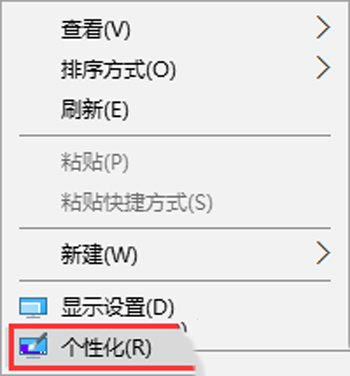
2、在个性化界面,点击“开始”,然后在右侧关闭“使用全屏幕‘开始’屏幕”。
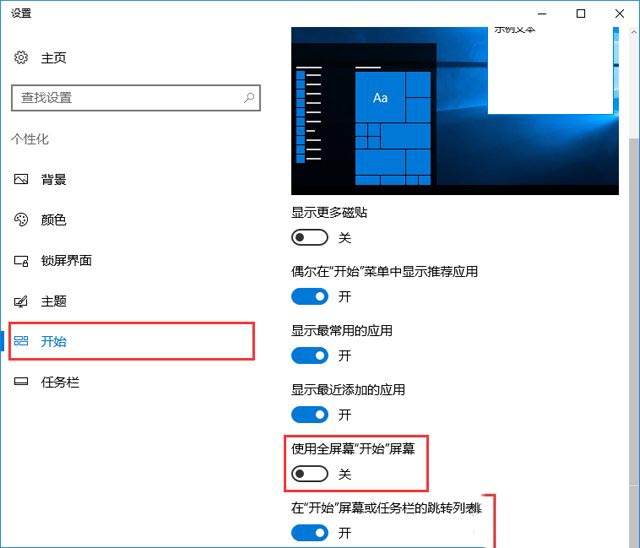
3、按“win+i”打开windows设置,点击“系统”。
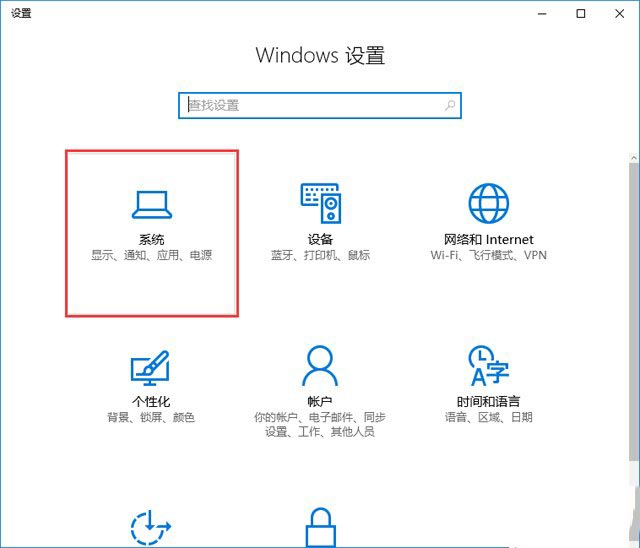
4、来到“平板电脑模式”,设置为“使用桌面模式”。
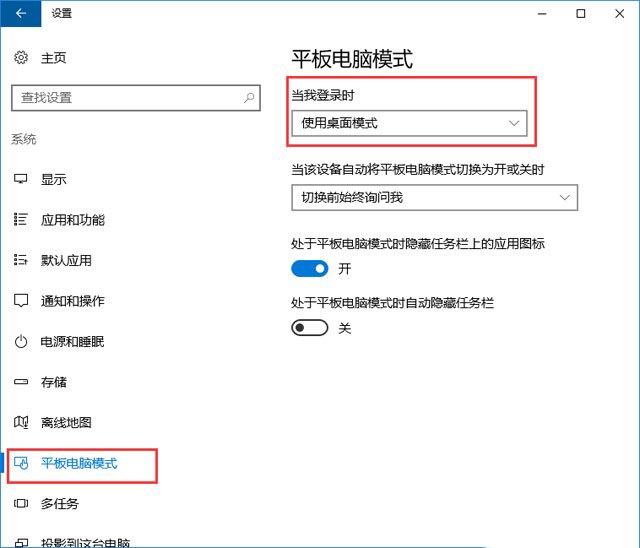
以上就是代码网小编分享的win10系统禁止自动开启开始菜单全屏幕模式的操作方法,如果想要禁用掉开始菜单全屏幕,可以根据以上方法进行操作。
相关文章:
-
[windows10] Win10怎么启用Telnet工具? Win10使用Telnet服务的教程Win10怎么启用Telnet工具?Win10中想要使用Telnet工具,该怎么使…
-
-
-
[windows10] Win10快速预览版19608.1006怎么手动更新升级?Win10快速预览版19608.1006怎么手动更新升级?今天小编就为大家带来了详细的更新教程,一…
-
[windows10] Win10怎么快速清理微信缓存? Win10删除微信储存文件的三种方法Win10怎么快速清理微信缓存?Win10系统安装了电脑版本的微信,接收了很多文件,很…
-
版权声明:本文内容由互联网用户贡献,该文观点仅代表作者本人。本站仅提供信息存储服务,不拥有所有权,不承担相关法律责任。
如发现本站有涉嫌抄袭侵权/违法违规的内容, 请发送邮件至 2386932994@qq.com 举报,一经查实将立刻删除。
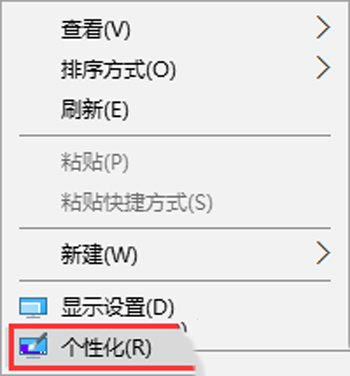
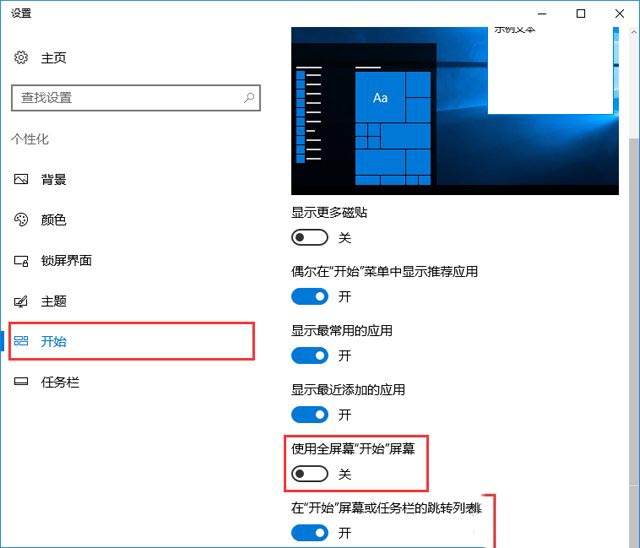
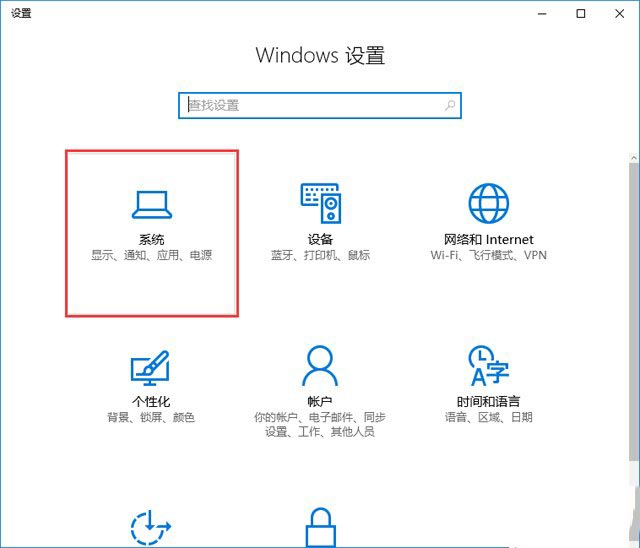
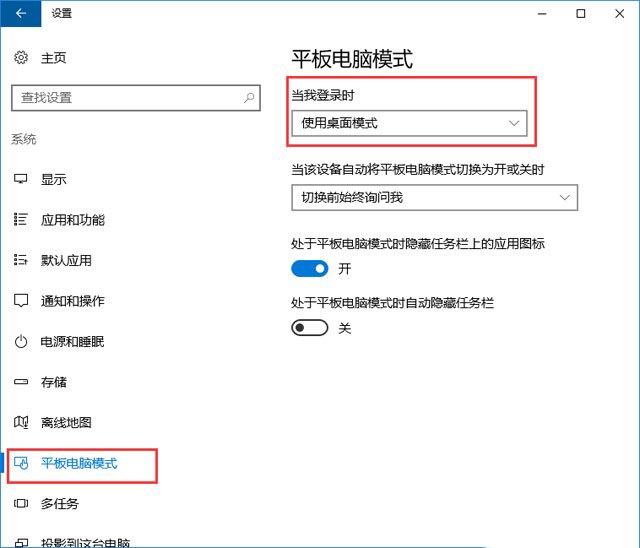




发表评论